출처: 패스트 캠퍼스 - 한 번에 끝내는 데이터 분석 초격차 패키지 Online: Excel
1. 조건부 서식이란?
* 조건부 서식의 개념: 특정한 조건 규칙을 만족하는 데이터에 자동으로 서식이 적용되도록 하는 기능
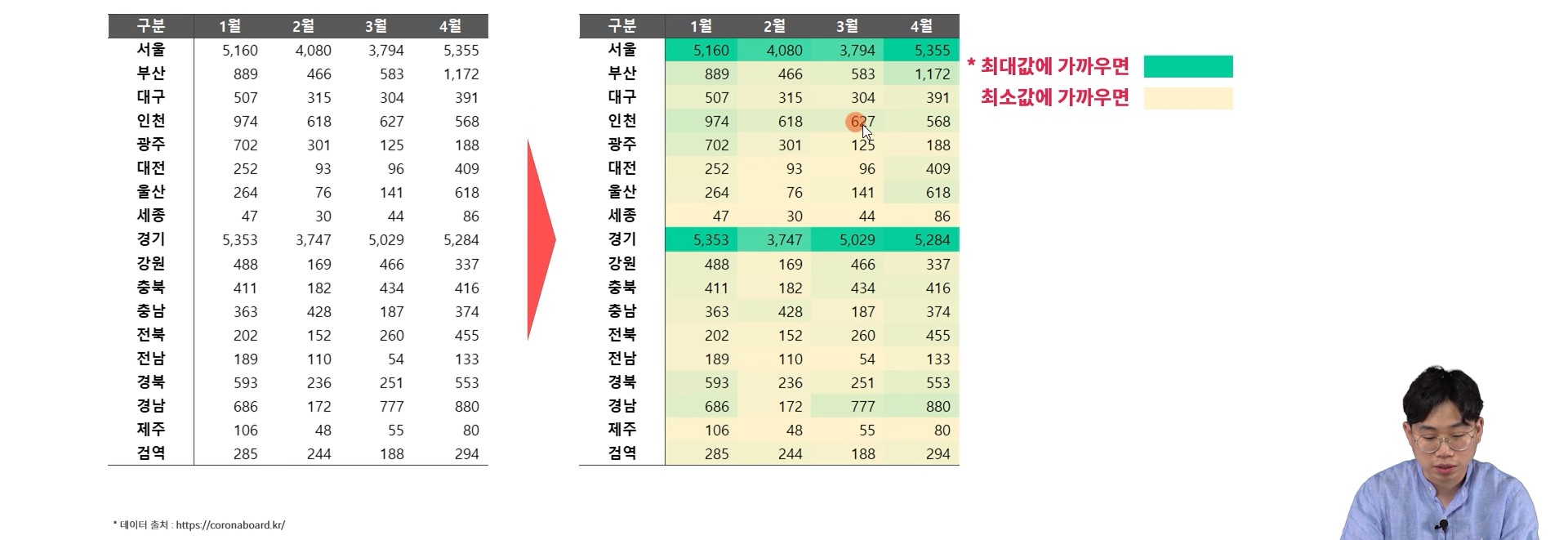
2. 셀 값을 기준으로 모든 셀의 서식 지정
01) 개념
: 선택한 범위의 모든 셀에 특정한 조건에 의한 조건부 서식 적용 가능
02) 실습
| 조건: 확진자 수가 적을수록 초록색, 많을수록 붉은색으로 지정 |
A. 서식을 걸 데이터 범위를 선택 → 홈 탭의 '조건부 서식' → 제일 하단의 '규칙관리' → '새규칙' 생성
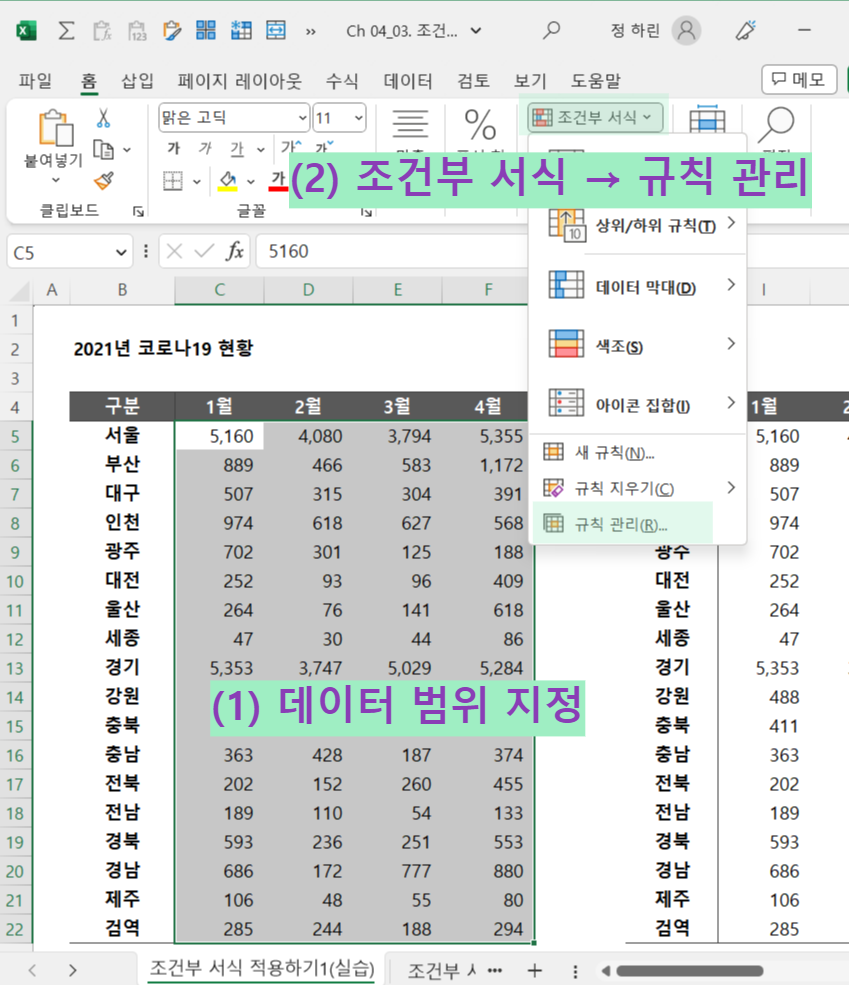

B. 값을 기준으로 모든 셀의 서식 지정 → 최소값과 최대값에 원하는 색 지정 → 적용
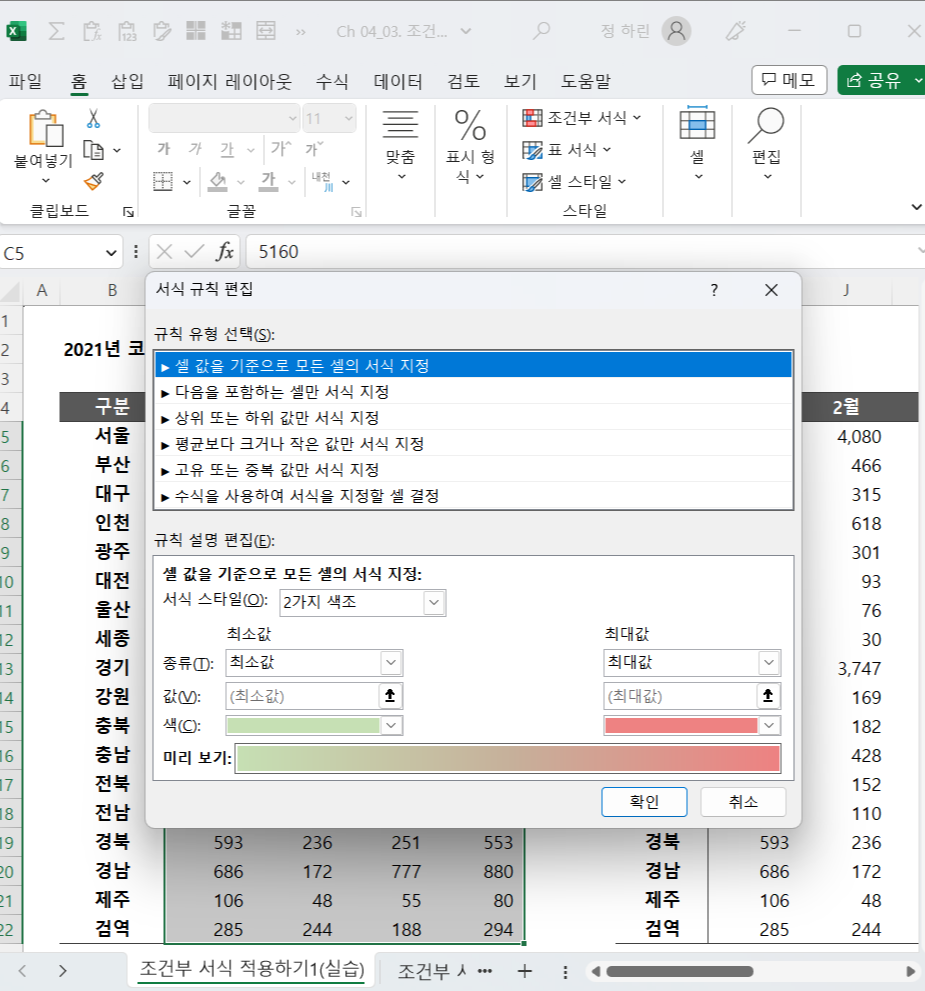
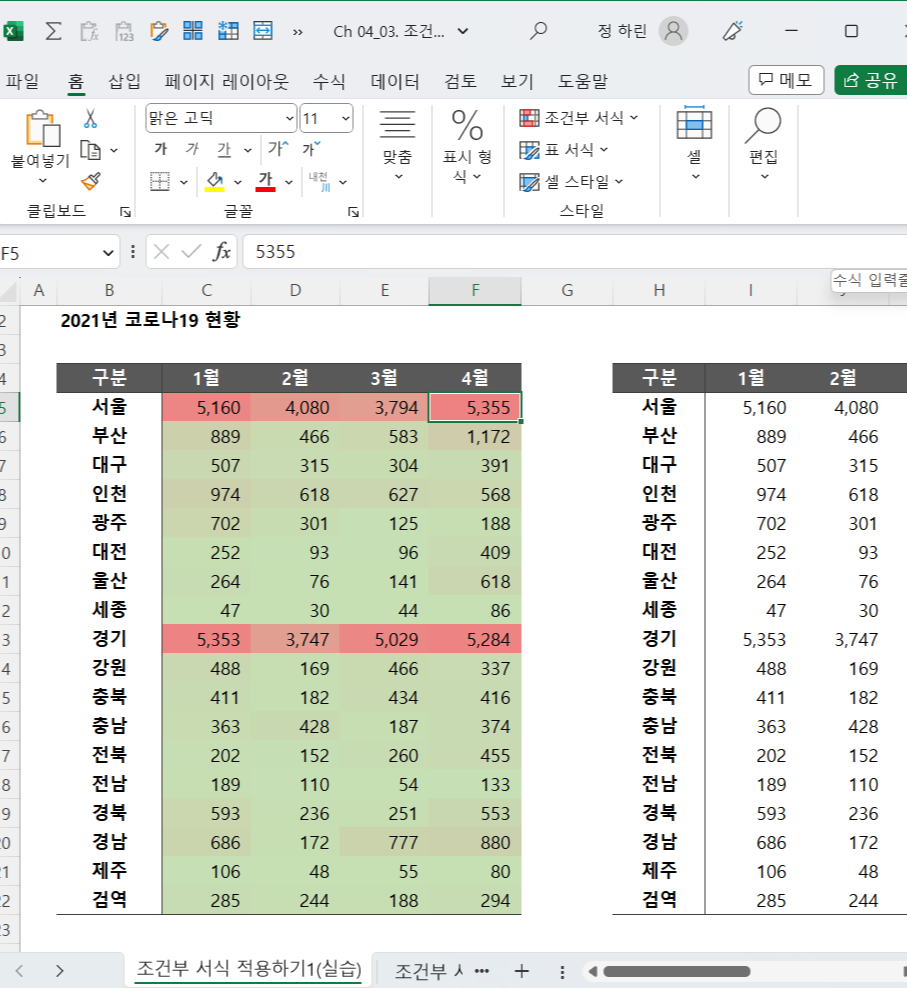
C. 다른 서식으로 지정하는 것도 가능 (ex. 숫자 형식)


3. 다음을 포함하는 셀만 서식 지정
01) 개념
: 선택한 범위에서 특정한 조건을 만족하는 데이터에만 서식 적용
02) 실습
| 조건: 확진자 수가 1000명이 넘는 값을 표시 |
동일한 과정(A)을 진행한 뒤,
A. 서식을 걸 데이터 범위를 선택 → 홈 탭의 '조건부 서식' → 제일 하단의 '규칙관리' → '새규칙' 생성
B. 다음을 포함하는 셀만 서식 지정 → 표시를 원하는 셀 값의 서식 입력 → 적용

4. 수식을 사용하여 서식을 지정할 셀 결정
01) 개념
: 임의의 수식이 결과가 참(TRUE)가 되게 하는 데이터에만 서식 적용
02) 실습
| 조건: 지역별로 1월달의 확진자 수가 1~4월 중에 최대값일 경우에 표시 |
동일한 과정(A)을 진행한 뒤,
A. 서식을 걸 데이터 범위를 선택 → 홈 탭의 '조건부 서식' → 제일 하단의 '규칙관리' → '새규칙' 생성
B. 함수식 입력
| 함수식 =$C5=MAX($C5:$F5) >>> 해석: $C5[1월값이] = MAX[최대값일경우]($C5:$F5)[1월에서 4월까지 중에서] |
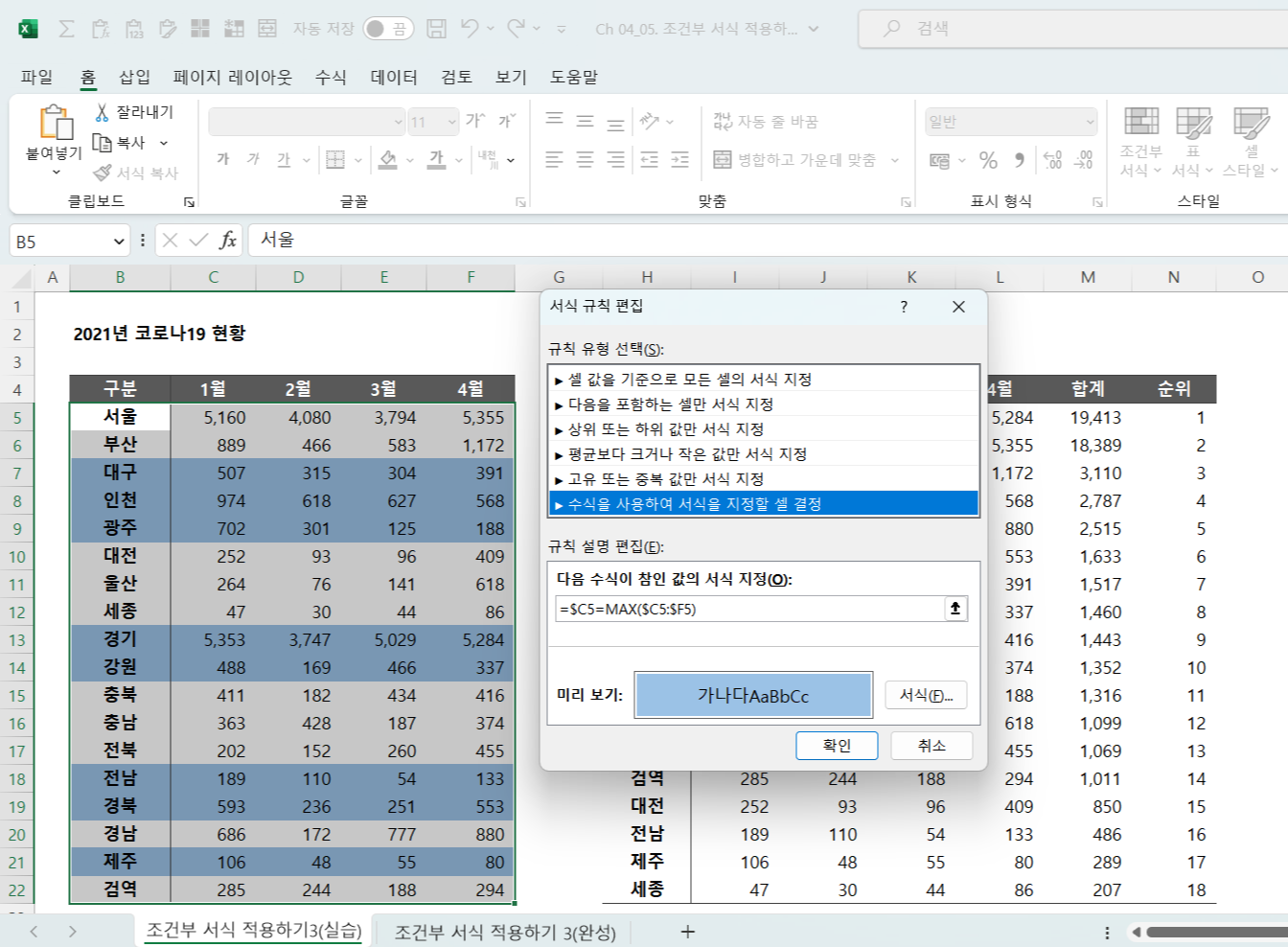
'데이터 교육 > 엑셀' 카테고리의 다른 글
| [엑셀] 텍스트 데이터: FIND, SEARCH함수 (0) | 2023.06.08 |
|---|---|
| [엑셀] 탐색적 데이터 분석(EDA) (0) | 2023.06.07 |
| [엑셀] 피벗 테이블 (0) | 2023.06.05 |
| [엑셀] SUMIF(S) 함수 (0) | 2023.06.04 |
| [엑셀] INDEX함수, MATCH함수 (0) | 2023.06.04 |



